编辑:quers
2016-05-13 10:04:07
来源于:系统城
1. 扫描二维码随时看资讯
2. 请使用手机浏览器访问:
http://wap.xtcheng.cc/xtjc/11195.html
手机查看
生活中有大量的WiFi信号可供使用,如果你有心去寻找,会发现有些地方搜不到WiFi信号,却可以连接。隐藏WiFi信号可有效提高WiFi的安全性,如果我们处在隐藏WiFi热点的覆盖下应该怎么连接呢?请阅读以下教程了解Win7系统下连接隐藏WiFi的办法。

操作步骤:
1、首先我们点击电脑右下角的无线标志,有个“其他网络”选项,我们点击“其他网络”选项,点击“连接”。
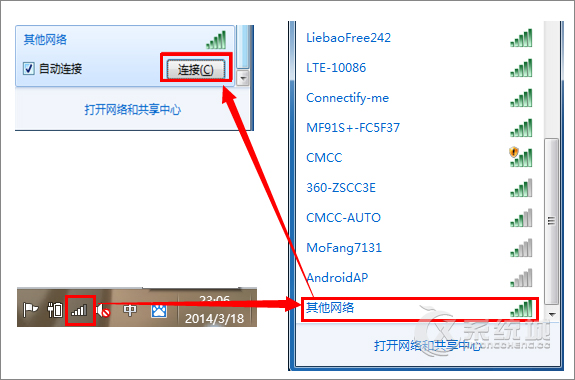
2、然后依次输入之前获得的SSID名称及其密码(区分大小写),输入正确后即可连上。如下图所示。我们可以看到SSID无线已连接,此时我们打开网站就能正常访问网站了。
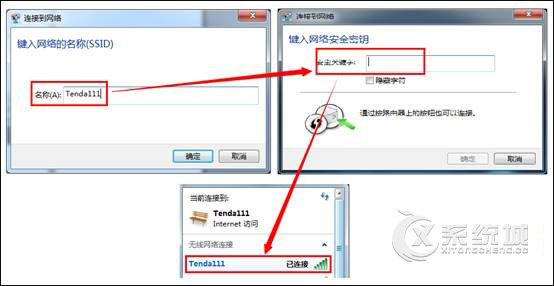
3、只需要连接一次,下次电脑就会自动连接这个隐藏的WIFI了。
在Win7系统中连接隐藏WiFi是不是很简单,如果你处在隐藏WiFi信号覆盖下,又知道SSID和密码,不妨试试这个方法进行连接。如果你对怎么隐藏WiFi信号好奇,可以参考《Win7怎么隐藏WiFi信号?Win7隐藏WiFi信号的设置技巧》

微软推出的Windows系统基本是要收费的,用户需要通过激活才能正常使用。Win8系统下,有用户查看了计算机属性,提示你的windows许可证即将过期,你需要从电脑设置中激活windows。

我们可以手动操作让软件可以开机自启动,只要找到启动项文件夹将快捷方式复制进去便可以了。阅读下文了解Win10系统设置某软件为开机启动的方法。

酷狗音乐音乐拥有海量的音乐资源,受到了很多网友的喜欢。当然,一些朋友在使用酷狗音乐的时候,也是会碰到各种各样的问题。当碰到解决不了问题的时候,我们可以联系酷狗音乐

Win10怎么合并磁盘分区?在首次安装系统时我们需要对硬盘进行分区,但是在系统正常使用时也是可以对硬盘进行合并等操作的,下面就教大家Win10怎么合并磁盘分区。